Dosya Gezgini ile Windows 10'da Bir Görüntü Nasıl Döndürülür
Bir görüntüyü döndürmeniz gerekiyorsa, Windows 10 bunu üçüncü taraf araçları kullanmadan yapmanızı sağlar. Yerleşik işlevsellik, bunu hızlı bir şekilde yapmanızı sağlar. Nasıl yapılabileceğini görelim.
Reklamcılık
Birçok Windows 10 kullanıcısı, görüntüleri doğrudan Dosya Gezgini'nde döndürebileceklerinin asla farkında değildir. Windows 10'un varsayılan dosya yöneticisi uygulamasında bu işlevsellik yerleşik olarak bulunur. Resmi herhangi bir resim görüntüleyicide açmanıza gerek yoktur.
Windows 10'da bir görüntüyü döndürmek için, Dosya Gezgini'nde seçin. Şeritte, "Yönet" sekmesinin etkin olduğu yeni bir "Resim Araçları" bölümü göreceksiniz. Tıklamak Sola dön veya Sağa döndür seçilen görüntüyü döndürmek için ve bitirdiniz!
Şeritte, "Yönet" sekmesinin etkin olduğu yeni bir "Resim Araçları" bölümü göreceksiniz. Tıklamak Sola dön veya Sağa döndür seçilen görüntüyü döndürmek için ve bitirdiniz!
Bu gerçekten kullanışlı ve zaman kazandırıyor.
Bu Şerit komutlarının atanmış kısayol tuşlarına sahip olduğunu belirtmekte fayda var. Görüntüleri kısayol tuşlarıyla döndürmek için
alt klavyede tuşuna basın ve ardından JP Yönet sekmesini etkinleştirmek için sırayla tuşlarına basın.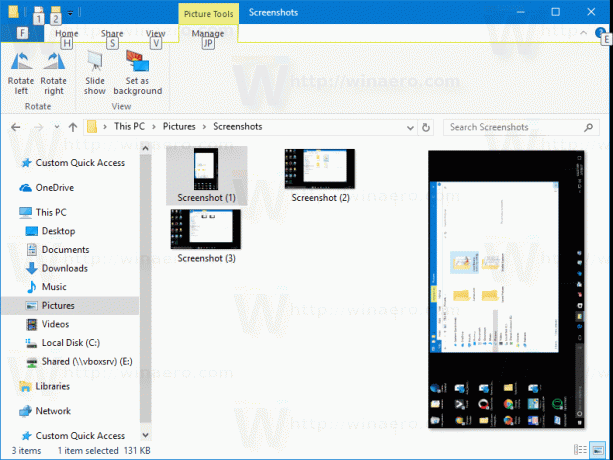 basmak rL veya rr Görüntüyü döndürmek için
basmak rL veya rr Görüntüyü döndürmek için
 Gördüğünüz gibi, Dosya Gezgini, Şerit kullanıcı arabirimini kullanarak resimleri saat yönünde veya saat yönünün tersine döndürmenize olanak tanır.
Gördüğünüz gibi, Dosya Gezgini, Şerit kullanıcı arabirimini kullanarak resimleri saat yönünde veya saat yönünün tersine döndürmenize olanak tanır.
Şerit yerine bağlam menüsü komutlarını tercih ediyorsanız, size iyi bir haberimiz var. Uygun komutlar bağlam menüsünde de mevcuttur.
İstediğiniz görüntü dosyasına sağ tıklayın ve "Sola Döndür" veya "Sağa Döndür" komutlarından birini seçin. Tam olarak ihtiyacınız olanı yapıyorlar.

İpucu: Aynı anda birkaç görüntüyü işleyebilirsiniz. Dosya Gezgini, toplu döndürme işlemini de destekler. Yapabilirsiniz birkaç resim seç ve ardından istediğiniz bağlam menüsü komutunu veya Şerit düğmesini kullanın. 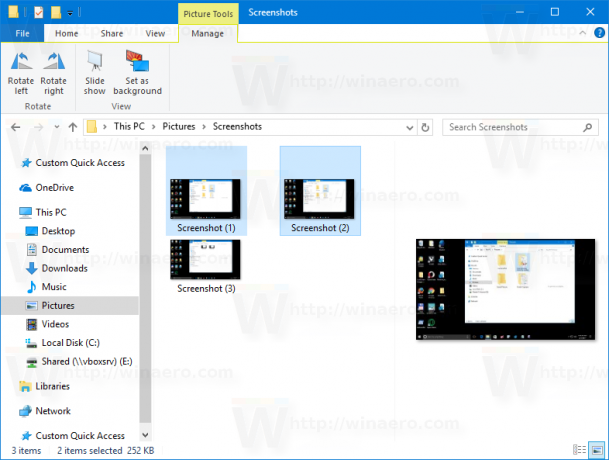 Seçilen tüm resimler anında değiştirilecektir.
Seçilen tüm resimler anında değiştirilecektir.
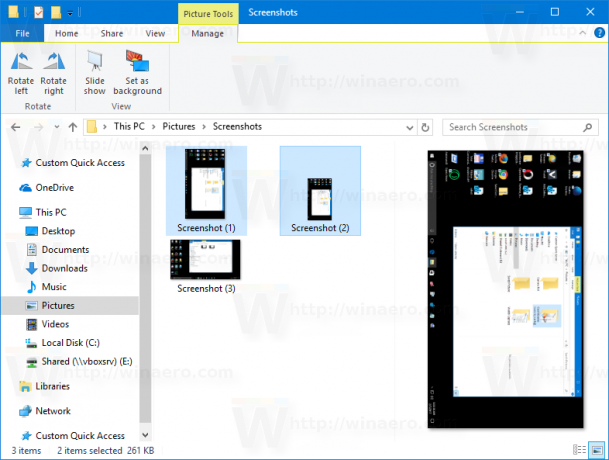
Görüntüleri döndürme yeteneği, Dosya Gezgini'nin daha az bilinen ancak çok kullanışlı özelliklerinden biridir. Windows XP'den başlayarak mevcuttu. Windows 8 ve Windows 10'da, çalışmanızı hızlandırmak ve bunlara daha hızlı erişim sağlamak için Şerit'e uygun komutlar eklenmiştir. Bunları çok sık kullanacaksanız, şunları yapabilirsiniz: bu komutları hızlı erişim araç çubuğuna ekleyin.
Bu kadar.
